Научићемо о:
- Како направити претрагу за Дисцорд кориснике помоћу ознаке?
- Како направити претрагу за Дисцорд кориснике са корисничким именом и ознаком?
Како направити претрагу за Дисцорд кориснике помоћу ознаке?
Да бисте потражили Дисцорд кориснике са ознаком, пратите дате наведене кораке.
Корак 1: Отворите апликацију Дисцорд
Прво покрените апликацију Дисцорд тако што ћете претражити из менија Старт:
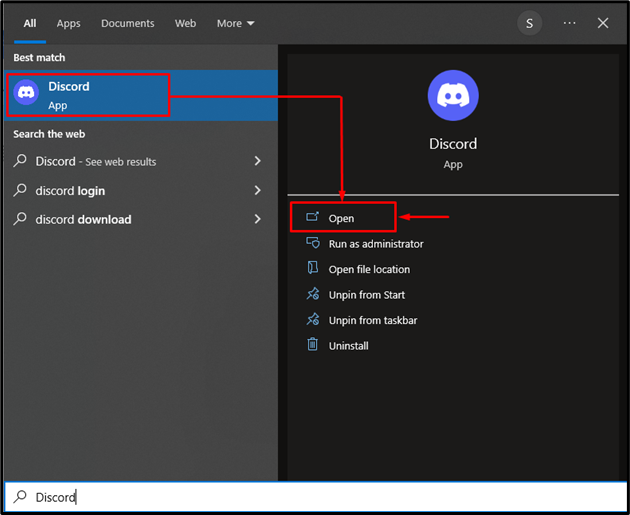
Корак 2: Отворите опцију Додај пријатеља
Затим отворите „ Додај пријатеља ” опција из главног прозора Дисцорд екрана:
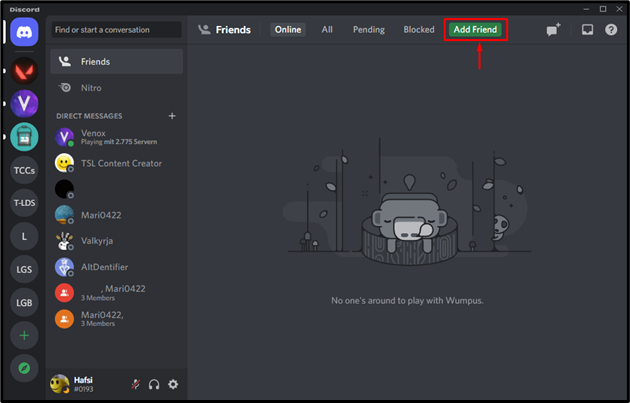
Корак 2: Претражите корисника са ознаком
Сада покушајте да додате корисника користећи само корисничку ознаку. На пример, убацићемо корисничку ознаку „ #6299 ” у пољу за претрагу и кликните на „ Пошаљите захтев за пријатељство ”:
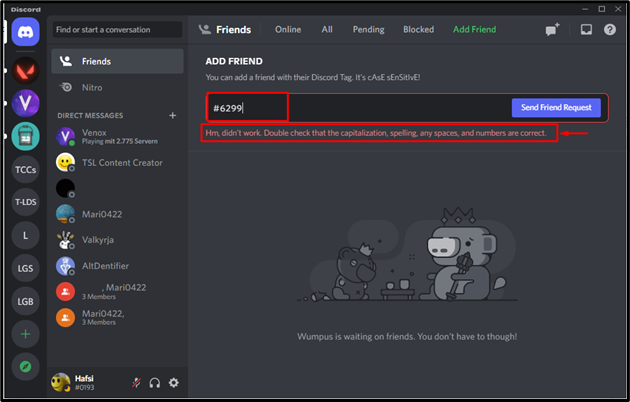
Може се приметити да то није функционисало јер корисник не може да додаје пријатеље користећи само корисничку ознаку.
Корак 3: Претражите корисника са корисничким именом
Сада покушајте да пошаљете захтев са корисничким именом. Да бисмо то урадили, додаћемо назив „ Јенни02320 ”:
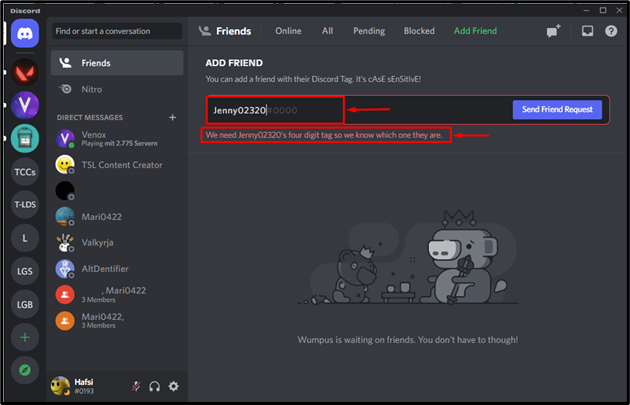
Такође ће приказати поруку о грешци након што кликнете на дугме „Пошаљи захтев за пријатељство“.
Како направити претрагу за Дисцорд кориснике са корисничким именом и ознаком?
Да бисте потражили корисника на Дисцорд-у са корисничким именом и ознаком, следите дату процедуру.
Корак 1: Приступите картици Додај пријатеља
Кликните на ' Додај пријатеља ” да бисте приступили картици где ћемо претраживати пријатеља са корисничким именом заједно са ознаком:
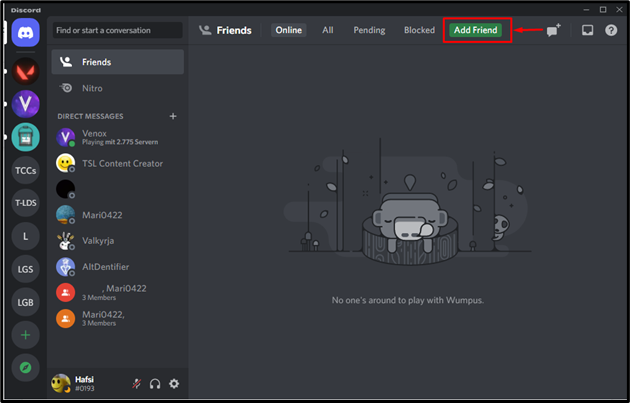
Корак 2: Пошаљите захтев за пријатељство
У овој наведеној процедури, додаћемо корисничко име са ознаком за слање захтева за пријатељство. За тај пример, додаћемо „ Јенни02320#6299 ” на картици за претрагу и притисните „ Пошаљите захтев за пријатељство ”:
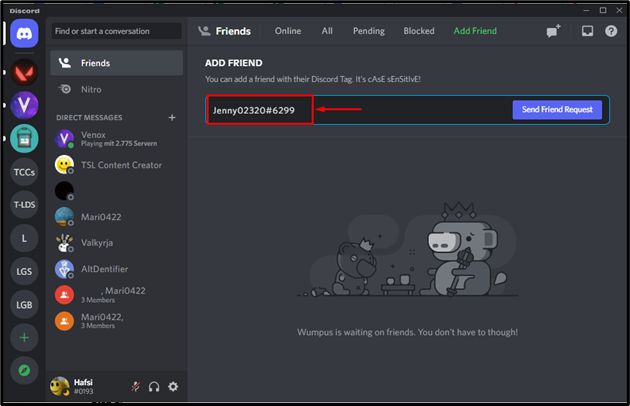
Добијена слика показује да је захтев успешно послат кориснику:
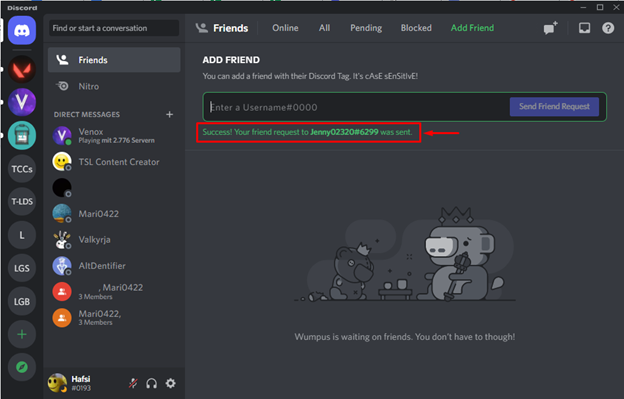
Корак 3: Потврдите присуство пријатеља
Може се приметити да је „ Јенни02320 ” је прихватио захтев за пријатељство и сада смо пријатељи на Дисцорд-у:
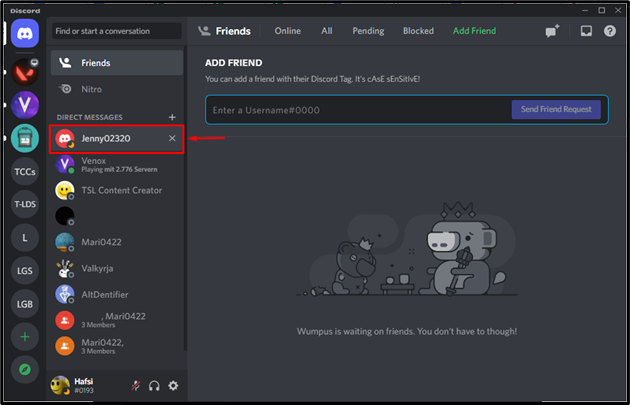
Навели смо метод за тражење корисника на Дисцорд-у са ознаком.
Закључак
Дисцорд не дозвољава кориснику да шаље захтеве за пријатељство користећи ознаку или само са корисничким именом. Обавезно је слање захтева за пријатељство са корисничким именима заједно са ознакама. Да бисте то урадили, прво покрените „ Дисцорд апликација> Додај пријатеља> Корисничко име#Таг> Пошаљи захтев за пријатељство ”. Овај пост је навео тражење корисника Дисцорд-а са ознаком.